如何看路由器是否正常工作(如何确定路由器是否工作)
一、如何看路由器是否正常工作
首先
A1用户把所发送的数据及发送报文准备好,以数据帧的形式通过集线器或交换机广播发给同一网段的所有节点(集线器都是采取广播方式,而交换机因为不能识别这个地址,也采取广播方式),路由器在侦听到A1发送的数据帧后,分析目的节点的IP地址信息(路由器在得到数据包后总是要先进行分析)。
得知不是本网段的,就把数据帧接收下来,进一步根据其路由表分析得知接收节点的网络ID号与B5端口的网络ID号相同,这时路由器的A5端口就直接把数据帧发给路由器B5端口。
B5端口再根据数据帧中的目的节点IP地址信息中的主机ID号来确定最终目的节点为B2,然后再发送数据到节点B2.这样一个完整的数据帧的路由转发过程就完成了,数据也正确、顺利地到达目的节点。
当然实际上像以上这样的网络算是非常简单的,路由器的功能还不能从根本上体现出来,一般一个网络都会同时连接其它多个网段或网络,就像图2所示的一样,A、B、C、D四个网络通过路由器连接在一起。
路由器原理、分类和选购(2)
现在我们来看一下在如图2所示网络环境下路由器又是如何发挥其路由、数据转发作用的。
我们同样需要假设,各网络用户的IP地址分配就不多讲了,图2已有标注。
现假设网络A中一个用户A1要向C网络中的C3用户发送一个请求信号时,信号传递的步骤如下:
第1步:用户A1将目的用户C3的地址C3,连同数据信息以数据帧的形式通过集线器或交换机以广播的形式发送给同一网络中的所有节点,当路由器A5端口侦听到这个地址后,分析得知所发目的节点不是本网段的,需要路由转发,就把数据帧接收下来。
第2步:路由器A5端口接收到用户A1的数据帧后,先从报头中取出目的用户C3的IP地址,并根据路由表计算出发往用户C3的最佳路径。
因为从分析得知到C3的网络ID号与路由器的C5网络ID号相同,所以由路由器的A5端口直接发向路由器的C5端口应是信号传递的最佳途经。
第3步:路由器的C5端口再次取出目的用户C3的IP地址,找出C3的IP地址中的主机ID号,如果在网络中有交换机则可先发给交换机,由交换机根据MAC地址表找出具体的网络节点位置;如果没有交换机设备则根据其IP地址中的主机ID直接把数据帧发送给用户C3,这样一个完整的数据通信转发过程也完成了。
从上面可以看出,不管网络有多么复杂,路由器其实所作的工作就是这么几步,所以整个路由器的工作原理都差不多。
当然在实际的网络中还远比上图2所示的要复杂许多,实际的步骤也不会像上述那么简单,但总的过程是这样的。
二、怎么看自己的路由器是否正常工作
查看路由器是否正常方法:进入路由器查看。
电脑进入路由器。
1、先查看ip,方法:win+r---输入:cmd---在再黑白界面输入:ipconfig,按回车。
2、根据网关查看路由器地址。
若网关是:192.168.2.1,那么路由器的ip一般就是。
192.168.2.1.
3、在IE地址栏中输入地址:192.168.2.1.
4、弹出路由器登陆界面输入路由器的默认登陆用户名:admin 密码:admin(如果不正确,就看路由器背面)。
5、以上方法行不通,在重置路由器。
地址,账号,密码都在路由器背面。
判断路由器是否正常方法:
1、运行状态---wan口状态:
①、是连接状态。
②、ip、子网掩码、网管、dns都显示有数据即可。
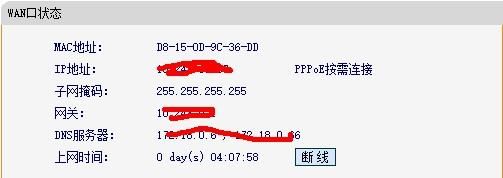
三、如何确定无线路由器无线是否工作正常
刚开始大家用电脑直接连接网线拨号可以上网,而经过无线路由器后,无法正常上网,不能判断是电脑问题还是无线路由器设置问题。
1、无线路由器设置很方便,只要登录无线路由器,点击设置向导输入账号密码,下一步,确定就可以完成了。
2、无线路由器一个坏处就是不能识别678或者是691错误,需要通过运行状态自己分析。
点击左边的运行状态,能不能上网一目了然,首先我们看下wan口状态,能获取到ip地址及正确的dns,说明账号没有问题。
3、无线状态开启正常,只要你能连接到无线网络,自动获取到192.168.0.*的地址段就是正常的。
4、最重要的一个地方就是wan口数据包有没有数据产生,如果连接失败那么就是没有数据产生的。
如果数据刷新没反应可能是数据刷新间隔没有那么短。
有数据产生就是连接正常,过段时间刷新数据变动,说明网络连接正常。
那就是计算机上设置问题。













